- Подробности
- Категория: Разное
 В этом уроке мы научимся устанавливать веб-сервер - одну из обязательной программы для создания сайта. О том зачем нужен веб-сервер, можно узнать здесь - Программы, которые потребуются.
В этом уроке мы научимся устанавливать веб-сервер - одну из обязательной программы для создания сайта. О том зачем нужен веб-сервер, можно узнать здесь - Программы, которые потребуются.
Веб-сервер Xampp и Denwer - это две практически одинаковые программы, которые предоставляют одни и те же функции по работе вашего сайта. Поэтому для создания сайта нужно установить только одну из них. Однако если вы на Linux, то у вас один выбор - это Xampp.
1. Загрузка веб-сервера Xampp
Скачать новую версию xampp можно по ссылке: http://sourceforge.net/projects/xampp/files/latest/download
2. Запуск установки Xampp
Открываем скаченный exe-файл и жмем кнопку "Запустить"
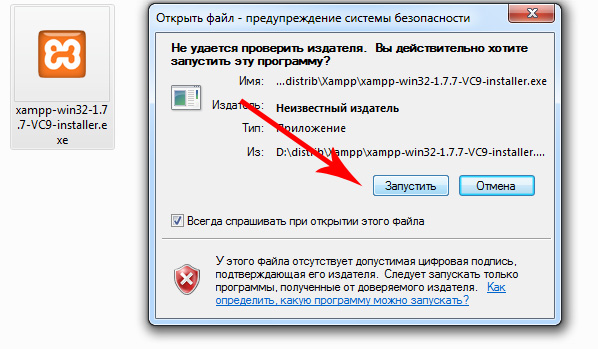
В первом окне соглашаемся с установкой веб-сервера на английском языке. Язык для веб-сервера не играет роли, т.к. контактировать мы с ним будем только, по нажатии кнопки запуска - все интуитивно понятно.
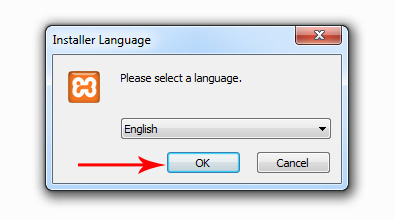
Во втором окне установки нажимаем "Next"
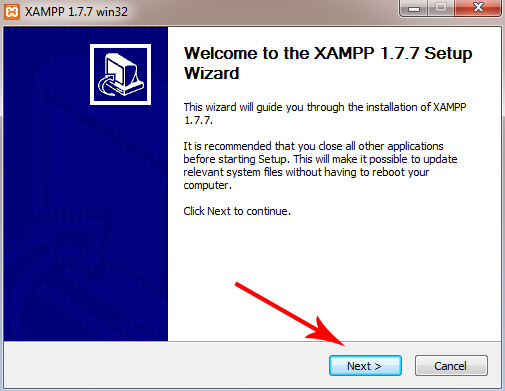
В следующем окне нужно выбрать место, где будет размещаться веб-сервер, т.е. все его файлы, включая файлы нашего сайта. Обычно это второстепенные диски - D, E
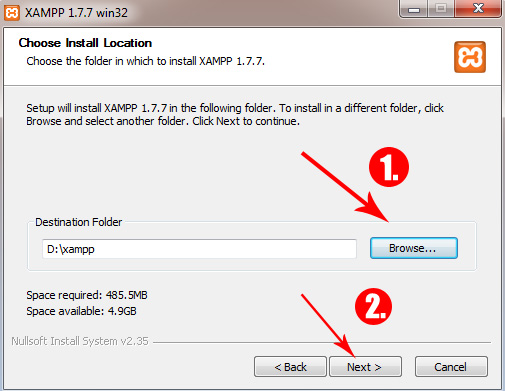
На следующем этапе, нужно обязательно выбрать поля: Install Apache и Install MySQL. Это жизненно важные компоненты для работы нашего сайта.
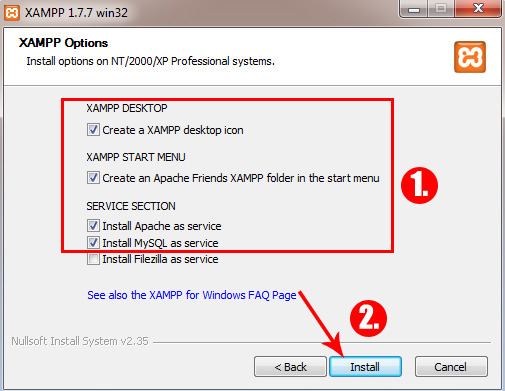
На завершающем этапе установки всплывут несколько черных окон, закрывать их не нужно. Это окна по запуску Apache и MySQL.
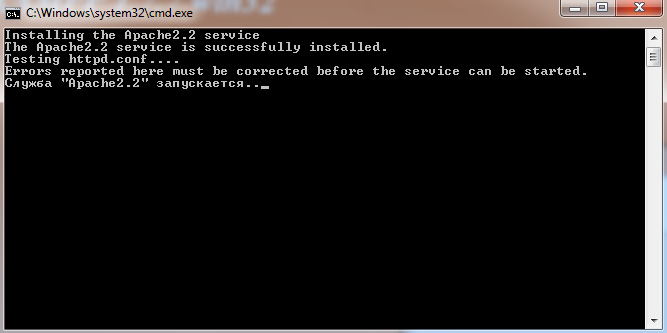
3. Завершение установки
Последнее диалоговое окно установки. Нажимаем - "Finish"
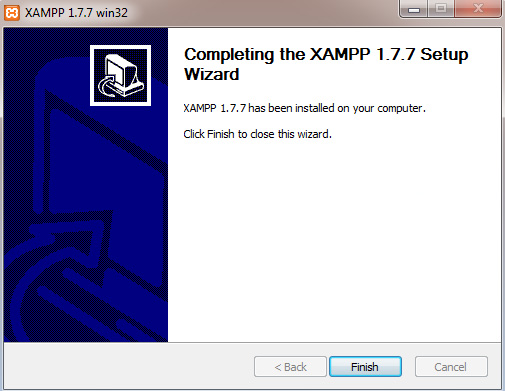
После окончания установки Xampp вам предложат сразу его запустить, соглашаемся.
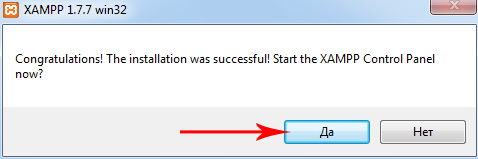
Всплывет окно - Control Panel. Это панель для отслеживания работы Xampp. При успешной установки: у вас будут отображаться пункты - Apache и MySQL, как зеленые. Больше от этой панели нам ничего не нужно - можно закрывать, Xampp работать не прекратит.
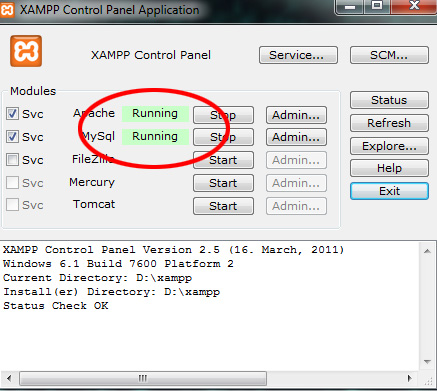
4. Запуск Xampp при работе с сайтом
В дальнейшем для быстрого запуска веб-сервера можно запускать файл - xamp_start.exe.
Все файлы по работе с веб-сервером, находятся в корневой папке - xampp.
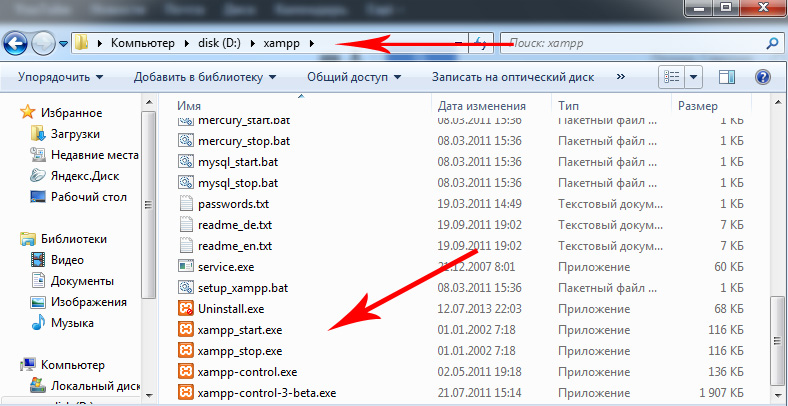
Для окончательной проверки работы веб-сервера: в адресной строке браузера вводим localhost. Если страница загружается и вы ведите логотип веб-сервера, то можно смело приступать к дальнейшей работе и устанавливать собственные сайты.
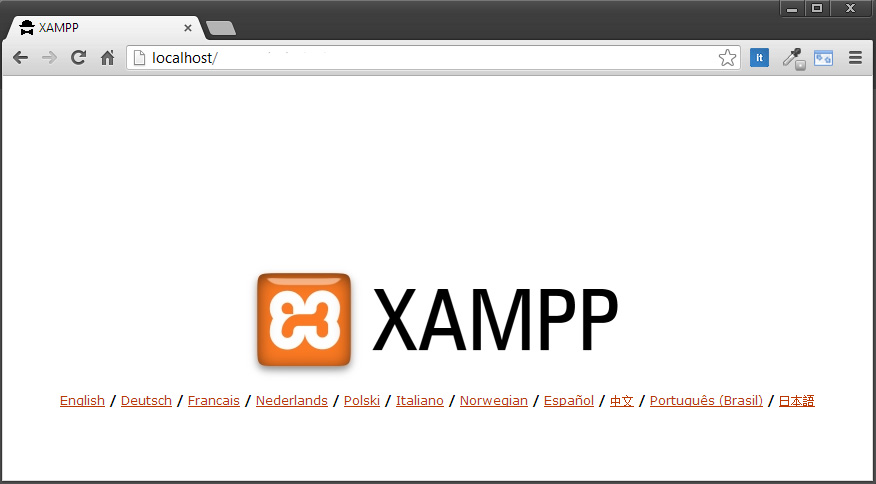
5. Хранилище сайтов
Все сайты, которые вы планируете создавать должны помещаться в папку xampp/htdocs.
А о том как устанавливать сайты вы узнаете в следующем уроке.
Шаблоны для Joomla: http://design4free.org


Комментарии
Видимо используются несколько базы данных одновременно. Найдите такой файл как my.ini и замените значение port 3306 на 3307
19:19:27 [mysql] Port 3306 in use by "B:\usr\local\mysql-5.5\bin\mysqld.exe"!
19:19:27 [mysql] MySQL WILL NOT start without the configured ports free!
19:19:27 [mysql] You need to uninstall/disab le/reconfigure the blocking application
19:19:27 [mysql] or reconfigure MySQL and the Control Panel to listen on a different port